зміст
- 1 Вступ
- 2 Для чого потрібен код блокування?
- 3 Функція "Знайти iPhone"
- 4 Що робити, якщо забув код блокування?
- 4.1 За допомогою iCloud
- 4.2 За допомогою iTunes. спосіб 1
- 4.3 За допомогою iTunes. спосіб другий
- 5 Як заблокувати iPhone?
- 6 висновок
Вступ
Сьогодні ми з вами дізнаємося багато корисного про вашому яблучному пристрої, а саме: як розблокувати Айфон, якщо забули пароль, і як його заблокувати при зникнення. Для початку буде корисно дізнатися трохи про самих сервіси та послуги, про які йтиметься нижче. Тому почнемо з звичайного пароля для телефону.
Для чого потрібен код блокування?
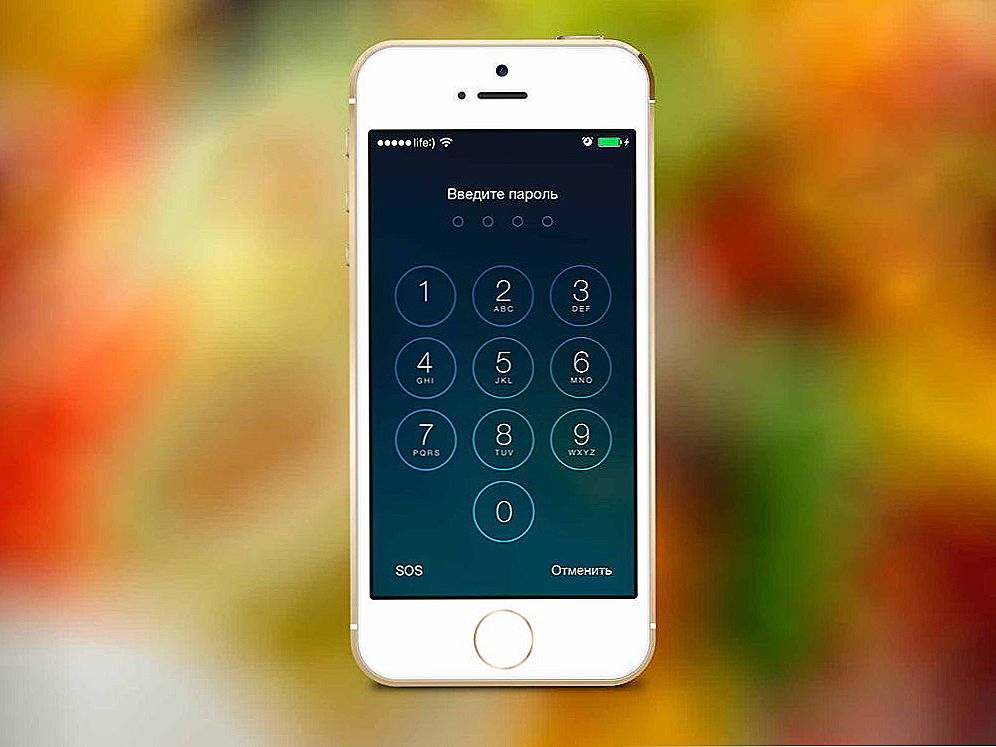
Пароль на iPhone ставиться для того, щоб сторонні люди не могли отримати доступ до ваших персональних даних
Природно, пароль, який вводять при розблокуванні пристрою, потрібен для захисту персональних даних від сторонніх людей. Тобто доступ до всіх функцій і послуг на вашому телефоні буде доступний тільки після введення коду блокування. Він може бути чотирьох або шестизначним, може бути комбінація букв і цифр. Після виходу iPhone 5S кожен новий пристрій забезпечується сканером відбитків пальців, який також може служити захистом для смартфона.Ви можете просто прикласти свій палець для розблокування пристрою.
Функція "Знайти iPhone"
Відразу після покупки яблучного девайса ви повинні створити Apple ID, який є своєрідним пропуском в світ сервісів і послуг, що надається компанією своїм користувачам. Цей же Apple ID служить карткою для входу в хмарний сервіс iCloud, де і зберігається функція, про яку ми говоримо сьогодні. Для чого ж вона потрібна?
За допомогою "Знайти iPhone" користувач може спокійно знайти і заблокувати пристрій після його зникнення. Наприклад, ви зайшли на айФоні в айклауд і включили цю послугу. Потім ви вирушили в магазин за покупками, а після повернення додому виявили, що телефону з вами більше немає. Тоді ви заходите в iCloud під своїм логіном і паролем, яким служить Apple ID, і керуєте своїм апаратом. Зверніть увагу, що для цього телефон повинен мати включений вихід в інтернет (стільникові дані або підключення до бездротової мережі). Якими ж настройками володіє ця послуга?
- Ви можете стерти всі дані зі свого пристрою, щоб зловмисники не змогли побачити ваші дані. Це стане в нагоді в тому випадку, якщо у вас не варто код блокування.
- Є можливість знайти на карті місце розташування телефону. Таким чином, ви зможете повідомити поліції цю інформацію, щоб прискорити процес пошуку.
- Можна включити режим пропажі і додати спеціальне повідомлення.

Наприклад, якщо телефон не вкрали, а ви його просто втратили, то знайшов його людина не буде знати, кому віддавати пристрою. Тоді ви можете повідомити його про те, що смартфон загублений, і написати йому, куди звернутися. Це виняткові випадки, так як таких людей зараз мало. А якщо добра людина все ж знайдеться, то він може просто дочекатися, поки хто-небудь подзвонить на Айфон і повідомить про зникнення телефону. У будь-якому випадку ця функція дуже корисна: навіть якщо пристрій вимкнено, навіть якщо його перепрошили, то активувати його можна буде тільки тоді, коли ви введете пароль від свого Apple ID. Виходить, що сенс красти Айфон пропадає, так як їм неможливо буде користуватися.
Що робити, якщо забув код блокування?
Отже, ми вже маємо певне уявлення про тему сьогоднішнього обговорення. Давайте неодмінно приступимо до того, як вирішити виниклі проблеми. Для початку переконайтеся в тому, що на вашому комп'ютері встановлена новітня версія iTunes, а також використовується оригінальний кабель для підключення по USB до ПК.Звичайно, можна приєднатися і стороннім кабелем, але тоді ніхто не зможе відповісти за виниклі додаткові проблеми, крім вас самих. Тому краще убезпечити себе вже на початковому етапі.
Попереджаємо, що при проведенні таких операцій все дані з пристрою будуть видалені. Якщо синхронізація свій апарат з iTunes, і ця програма зберегла пристрій з можливістю управління ним (тобто Айфон відображається у вікні програми, і ви можете синхронізувати його), то обов'язково створіть резервну копію iPhone на комп'ютері. Зверніть увагу, щоб не стояла галочка навпроти пункту про шифрування резервної копії, інакше ваш код блокування теж перенесеться в телефон.
Якщо можливості синхронізації немає, то, на жаль, ваші дані не можна буде відновити. Тільки якщо ви взагалі раніше не робили резервні копії на комп'ютері або в iCloud. Зверніть увагу, що при можливості розблокувати Айфон за допомогою Touch ID, ви можете створити такі копії. Тому спочатку зробіть це, а тільки потім переходите до інструкції. Отже, якщо ви подбали і своїх даних і інформації на пристрої, то прийшов час розблокувати Айфон, якщо забули пароль.
За допомогою iCloud
- Якщо у вас включена функція "Знайти iPhone", а пристрій знаходиться у мережі, то ви можете скористатися цим способом. Він передбачає повне стирання всіх даних з телефону.
- Увійдіть в свій обліковий запис iCloud на сайті (icloud.com/find) з комп'ютера через будь-який браузер.
- Відкрийте всі пристрої і знайдіть там саме свій смартфон (якщо до вашого Еппл Айді прив'язане кілька апаратів).
- Тепер виберіть пункт "Стерти" і дочекайтеся завершення операції.
- Після цього ви можете відновити дані з резервної копії iTunes, iCloud або налаштувати як новий смартфон. Пароля на цей гаджет не буде, крім прив'язки до Apple ID.
За допомогою iTunes. спосіб 1
- Для початку переконайтеся, що цей спосіб вам підходить. Він працює в тому випадку, якщо ви до цього синхронізували свій Айфон з комп'ютером, і вам не потрібно вводити пароль при підключенні (про що згадувалося трохи вище). Якщо при з'єднанні пристрою з вашим ПК потрібно розблокувати апарат і ввести пароль, то переходьте до наступного способу.
- Далі після створіння не зашифрованої резервної копії в програмі iTunes, натисніть кнопку "Відновити iPhone" на сторінці огляду.
- Тепер можете вибрати пункт про відновлення з копії iTunes, де в списку вам буде потрібно підібрати ту копію, що ви створили раніше.
- Дочекайтеся завершення операції і продовжуйте користуватися своїм телефоном без пароля.

За допомогою iTunes. спосіб другий
- Скачайте актуальну прошивку для свого пристрою через інтернет і перенесіть цей файл в окрему папку на комп'ютері. Щоб не помилитися з вибором версії телефону, підготуйте номер моделі, який написаний на задній панелі пристрою.
- Активуйте режим відновлення на айФоні. Для цього утримуйте кнопку блокування та клавішу Home протягом деякого часу, поки не з'явиться екран відновлення (тримаємо навіть тоді, коли висвітиться логотип компанії). Якщо у вас iPhone 7 або 7 Plus, то тримаємо за тією ж схемою кнопку блокування та клавішу зменшення гучності.
- Тепер підключаємо смартфон до комп'ютера або ноутбука і чекаємо, поки iTunes розпізнає його.
- Далі одночасно затискаємо клавішу Alt і кнопку відновлення на екрані Айтюнс. Перед вами відкриється провідник, де потрібно вибрати файл прошивки з першого пункту.
- Дочекайтеся, поки завантажена прошивка встановиться на ваш телефон, після чого ви можете налаштувати його як новий або відновити з наявних резервних копій. Готово!
Як заблокувати iPhone?
- Отже, ви захотіли заблокувати Айфон, якщо його вкрали. Для цього вам буде потрібно комп'ютер з виходом в інтернет і трохи терпіння.
- Зайдіть на сайт icloud.com/find і виберіть свій пристрій із списку.
- Тепер клацніть на кнопці режиму пропажі, де можна буде встановити спеціальні налаштування. Тобто ви зможете не тільки заблокувати його, а й вказати ваші контакти в разі знаходження апарату органами влади або сумлінними людьми. Готово!

висновок
Дорогі друзі, сьогодні ми з вами дізналися, як розблокувати Айфон, якщо забули пароль, різними способами. Також ми розповіли про те, як заблокувати iPhone, якщо його вкрали. Тепер ви зможете убезпечити себе або застерегти від майбутніх помилок і проблем. Сподіваємося, що у вас все вийшло. Не забуваємо ділитися своєю думкою і досвідом в коментарях: розкажіть про те, що сталося саме з вашим пристроєм. І ще: якщо ви випадково знайдете чийсь телефон, то будьте ласкаві повернути його господареві.












